MySQL安装教程(内含navicat)
1、进入MySQL官网下载对应的安装包
下载地址:MySQL :: Download MySQL Community Server
下载完成之后解压(找到bin文件夹所在的目录,后续需要)
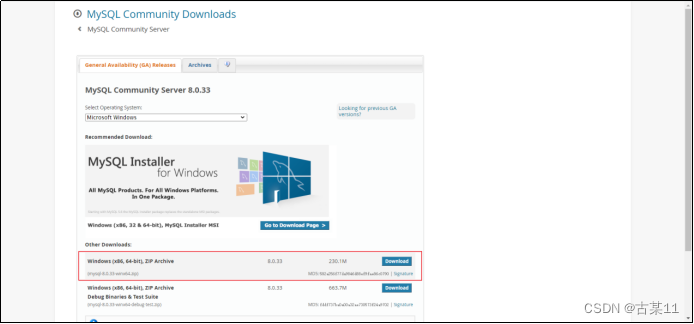
2、打开电脑系统的环境变量,添加MySQL安装的bin目录的路径
环境变量进入方式:右击桌面此电脑--点击属性--点击高级系统设置--点击环境变量--添加bin目录的路径
如果后续还是提示报错,可以如下图所示,添加:C:\windows\system32
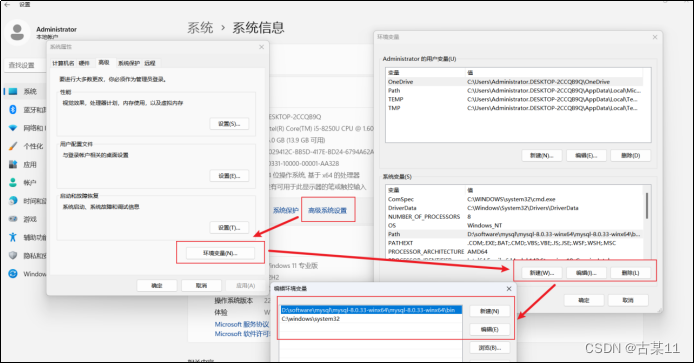
3、配置完环境变量后,打开文件夹,创建一个新的文件名后缀为.ini的my.ini空白文件,并在my.ini编辑如下信息并保存
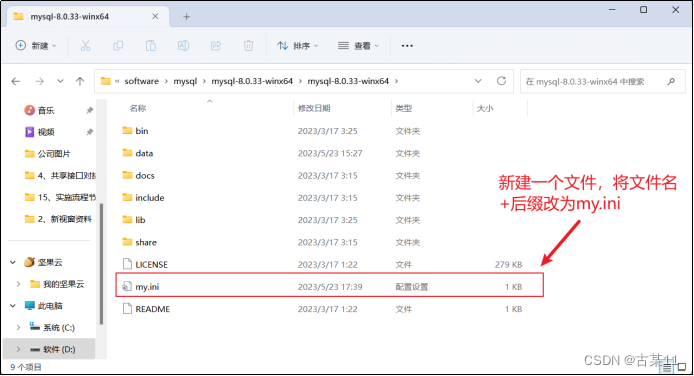
[mysql]
# 设置mysql客户端默认字符集
default-character-set=utf8
[mysqld]
# 设置3306端口
port=3306
# 设置mysql的安装目录,一定要双斜杠\\来连接
basedir=D:\\software\\mysql\\mysql-8.0.33-winx64\\mysql-8.0.33-winx64
# 设置mysql数据库的数据的存放目录,一定要双斜杠\\来连接
datadir=D:\\software\\mysql\\mysql-8.0.33-winx64\\mysql-8.0.33-winx64\\data
# 允许最大连接数
max_connections=200
# 允许连接失败的次数。
max_connect_errors=10
# 服务端使用的字符集默认为utf8
character-set-server=utf8
# 创建新表时将使用的默认存储引擎
default-storage-engine=INNODB4、进入管理员命令行模式,对MySQL进行初始化
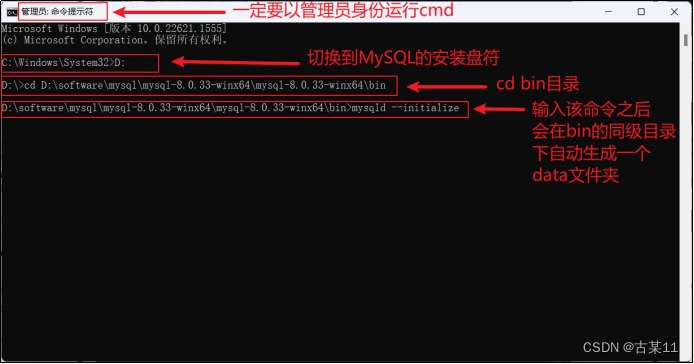
等待初始化完成data文件夹中会生成一个后缀名为.err的文件,里面存放了初始化登录MySQL的密码
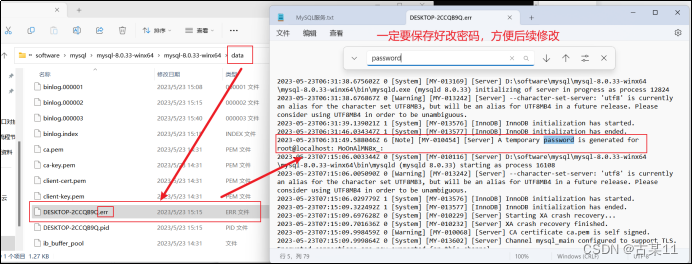
5、在管理员命令行模式,输入mysqld --install 安装MySQL
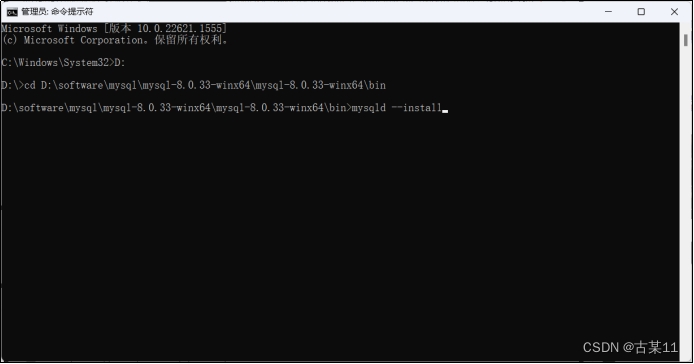
6、在管理员命令行模式,输入 net start mysql 启动MySQL服务

7、管理员身份进入命令行输入:mysql -u root -p 然后输入密码
提示报错则继续输入:mysqld --console,然后第一个命令窗口不要关闭,在以管理员身份打开新的另一个命令窗口并输入:mysql -u root -p 然后输入密码即可开启
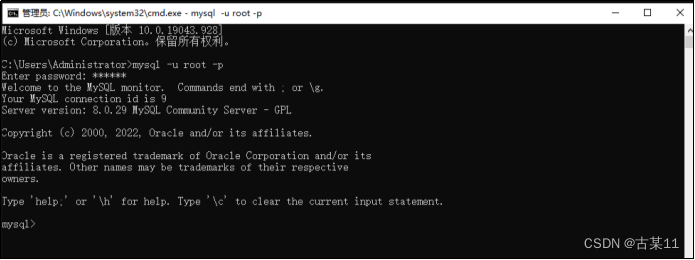
8、登录成功之后修改root用户密码:alter user 'root'@'localhost' identified with mysql_native_password by '新密码';

9、mysql服务保持一直启动状态
管理员身份进入命令行输入:net start MySQL Autoplay
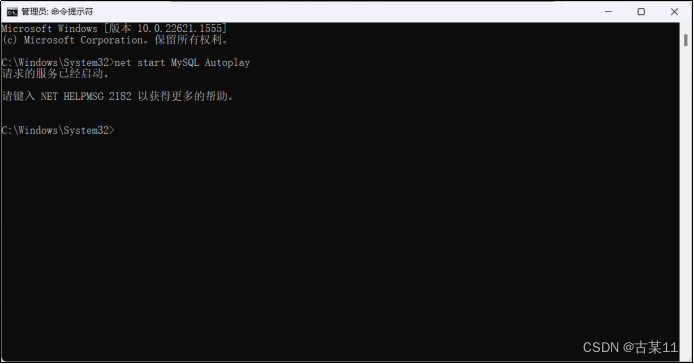
10、下载navicat,进入连接MySQL开始使用!
https://www.downkuai.com/soft/161548.html